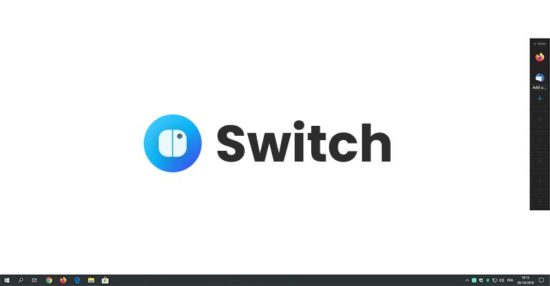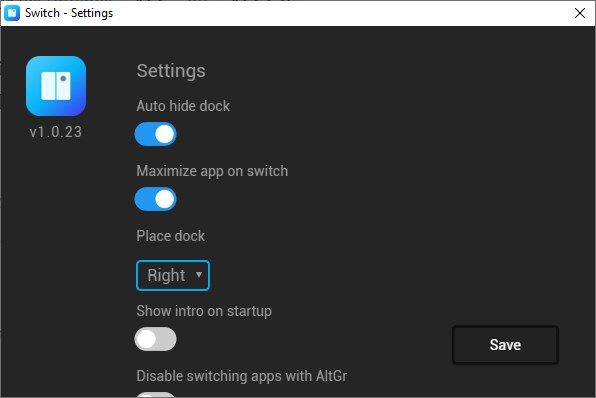Si vous ne souhaitez pas encombrer votre barre des tâches ou votre bureau avec une multitude de programmes, je vous présente aujourd’hui Switch, un lanceur d’applications pratique pour exécuter rapidement vos applications favorites.
Basculez rapidement entre vos applications préférées
Switch est un lanceur d’applications multiplateforme open source disponible sur Windows et Mac. L’application permet d’ajouter une barre latérale sur la bordure droite ou gauche de l’écran que vous pouvez afficher en appuyant sur la touche ALT. La barre affiche un certain nombre d’applications pouvant être exécutées rapidement lors de son affichage.
Switch est basé sur Electron, par conséquent, l’application est un peu lourde (54,6 Mo) et consomme environ 150 Mo de mémoire lorsqu’elle est en cours d’exécution. Toutefois, si vous êtes intéressé par ce lanceur, vous pouvez le télécharger gratuitement depuis le site officiel du développeur.
Comment fonctionne Switch ?
Au premier démarrage, le launcher affiche plusieurs fenêtres pour vous expliquer comment fonctionne il fonctionne : les raccourcis clavier et les fonctionnalités. Pour lancer le lanceur Switch, il vous suffit simplement d’appuyez sur les touches ALT ou ALT GR.
Le lanceur d’applications peut intégrer jusqu’à 8 applications. Pour ajouter une application au launcher, cliquez sur l’icône « + », puis sélectionnez le fichier .exe du programme que vous souhaitez intégrer à la barre.
Une fois vos applications ajouté, vous pouvez les exécuter en effectuant un clic gauche de la souris sur l’icône. Vous avez également la possibilité d’effectuer un clic droit sur l’icône puis, sélectionnez « Launch App ».
Enfin, pour basculer rapidement d’une application à une autre, vous pouvez utiliser les raccourcis clavier ALT-1, ALT-2, ALT-3, etc. (jusqu’à 8).
Par ailleurs, quelques paramètres de personnalisation sont disponibles, mais rien de bien folichon. Pour y accéder, effectuez un clic droit sur l’îcone de Switch dans la barre des tâches, puis cliquez sur « Settings ». Vous pouvez par exemple, désactiver l’option de masquage automatique qui masque automatiquement le dock ou encore désactiver la touche de raccourci ALT GR.
Conclusion
Switch est un lanceur d’applications plutôt pratique cependant, je trouve que l’ajout des programmes est assez fastidieux. De plus, il n’est pas possible d’étendre ou de supprimer les emplacements du lanceur, ce qui est plutôt regrettable. Enfin, l’utilité d’un lanceur d’applications est pour moi discutable. Personnellement, je préfère utiliser la barre des tâches de Windows pour épingler mes applications favorites.